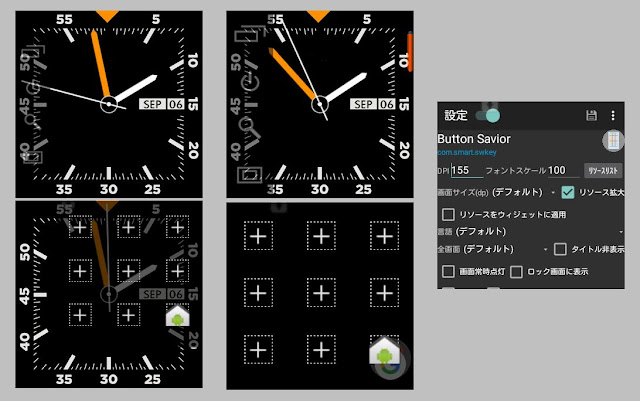TIPS一覧⇒https://sites.google.com/site/androqazz/smartq-zwatch/no-1-d6-mashuprom-ti
[Mashup][MappzQuickSettings][OrginalROM]
No.1 D6の標準ホームには通知画面が組み込まれ、Android5.1標準の通知リストは削除されている。
NovaLauncherを導入すると、MappzQuickSettingsのトグルにNovaLauncherのアクティビィティとして標準ランチャーを追加できる。
標準ランチャーはアクティブになったとき、最後にアクティブだった画面を表示するので、通知画面を開けば、次回以降通知画面が表示される。

[Mashup][NotifierPRO][OrginalROM]
No.1 D6で標準ホーム以外のホームアプリを使用しても、標準ホームがインストールされていれば通知の
システムヘッズアップがトーストされる。
システムヘッズアップは重要通知しか対応していないが、NotifierPROを使えばすべての通知をトーストできる。
No.1 D6の標準ホームには通知画面が組み込まれ、Android5.1標準の通知リストは削除されている。
NovaLauncherを導入すると、MappzQuickSettingsのトグルにNovaLauncherのアクティビィティとして標準ランチャーを追加できる。
標準ランチャーはアクティブになったとき、最後にアクティブだった画面を表示するので、通知画面を開けば、次回以降通知画面が表示される。

[Mashup][NotifierPRO][OrginalROM]
No.1 D6で標準ホーム以外のホームアプリを使用しても、標準ホームがインストールされていれば通知の
システムヘッズアップがトーストされる。
システムヘッズアップは重要通知しか対応していないが、NotifierPROを使えばすべての通知をトーストできる。
 |
| 画面オフの時に通知を受けると、NotifierPROが用意するロック画面に通知が表示される。 通知はロック画面から操作できる。 |
 |
| 画面オンの時に通知を受けると、システムヘッズアップに似た通知メッセージがトーストされる。 また、システムヘッズアップはNotifierPROの設定で無効にできるので、二重にトーストされることを避けられる。 |
 |
| 通知履歴から通知に対するアクションが選べないのが残念なところ |
ロック画面、通常のトースト、通知履歴、全ての通知メッセージで左端のアイコンをタップすることでリマインダーを設定できる。通知に対するアクションを即時にとれない場合、条件を設定し、再度通知されるように設定することが出来る。
このほか、「1時間後、明日、日付指定」でリマインダの設定が出来る。androidの標準機能として採用してほしいくらい便利な機能だ。
「自宅、職場、ここを離れたとき」のリマインダはGoogle位置情報をONにして使用する。
リマインダーを設定せず、目覚ましのスヌーズ機能のように通知を繰り返すことも可能だ。
さらに有料版NotifierPROでは、通知元ごとに「通知音の変更、通知タイムアウト、通知繰り返し」等を個別に設定できる。
NitifierPROは標準ホームとの相性が致命的に悪い。最悪の場合フリーズしてしまう。
NitifierPROを使用する場合は、標準ホームを無効化することをお勧めする。